使用U盘魔术师安装XP系统教程
来源:pe吧 作者:Bill 发布于:2018-10-26 10:45:27 浏览:5545
其实装系统也不是什么难事,但就是有些用户觉得难,然后就不去学,每次系统出问题了,需要重装都只能够拿出去让别人修,今天PE吧就给大家带来了使用U盘魔术师安装XP系统教程。
1、把一个已经准备好XP镜像文件的U盘魔术师(简称USM)插入到电脑,然后开机,进入PE启动主菜单后,选择04.启动windows_10PE_x64(精简版,适合常用维护)回车进入PE;
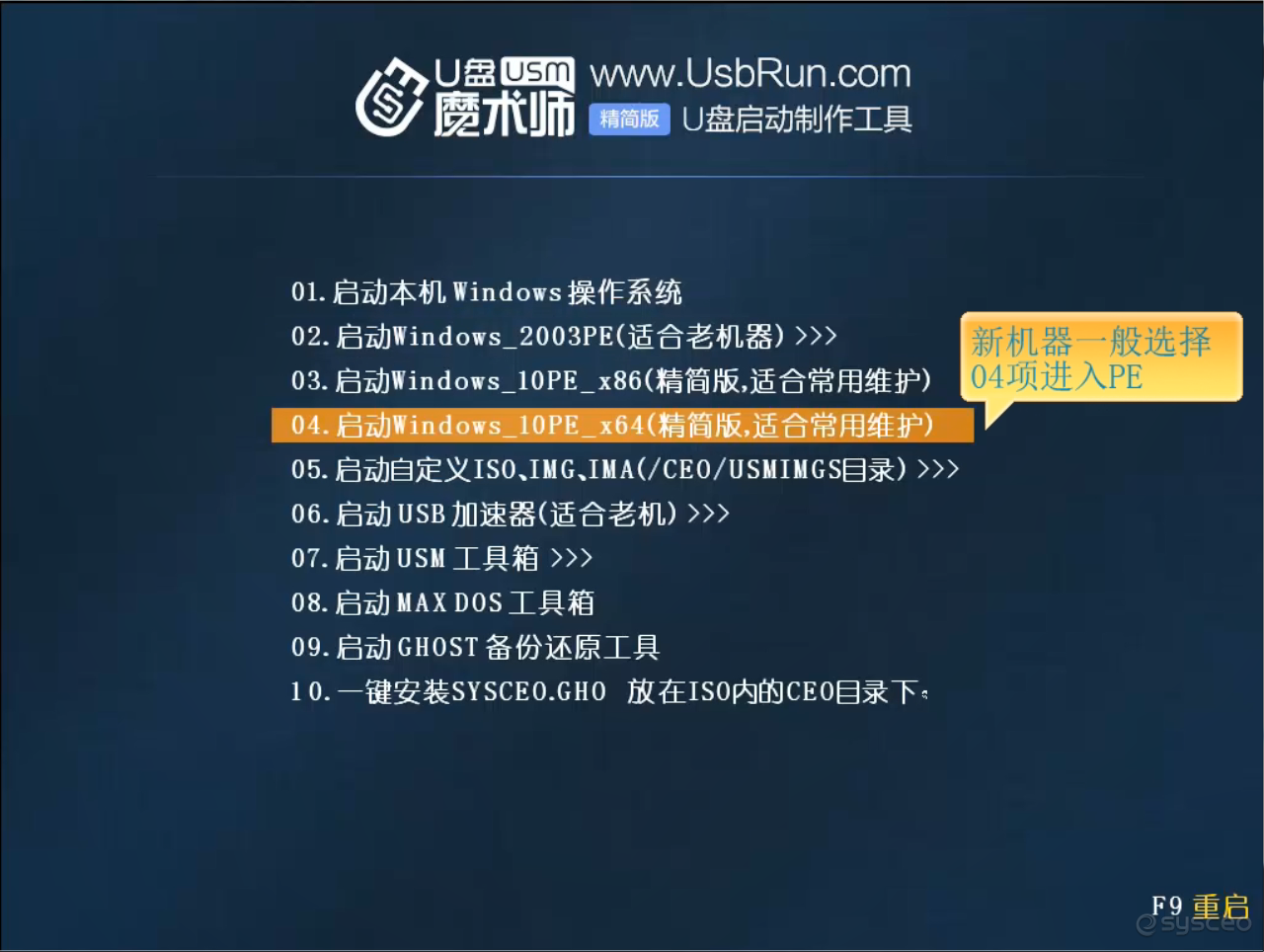
2、双击打开桌面的“映像总裁”;
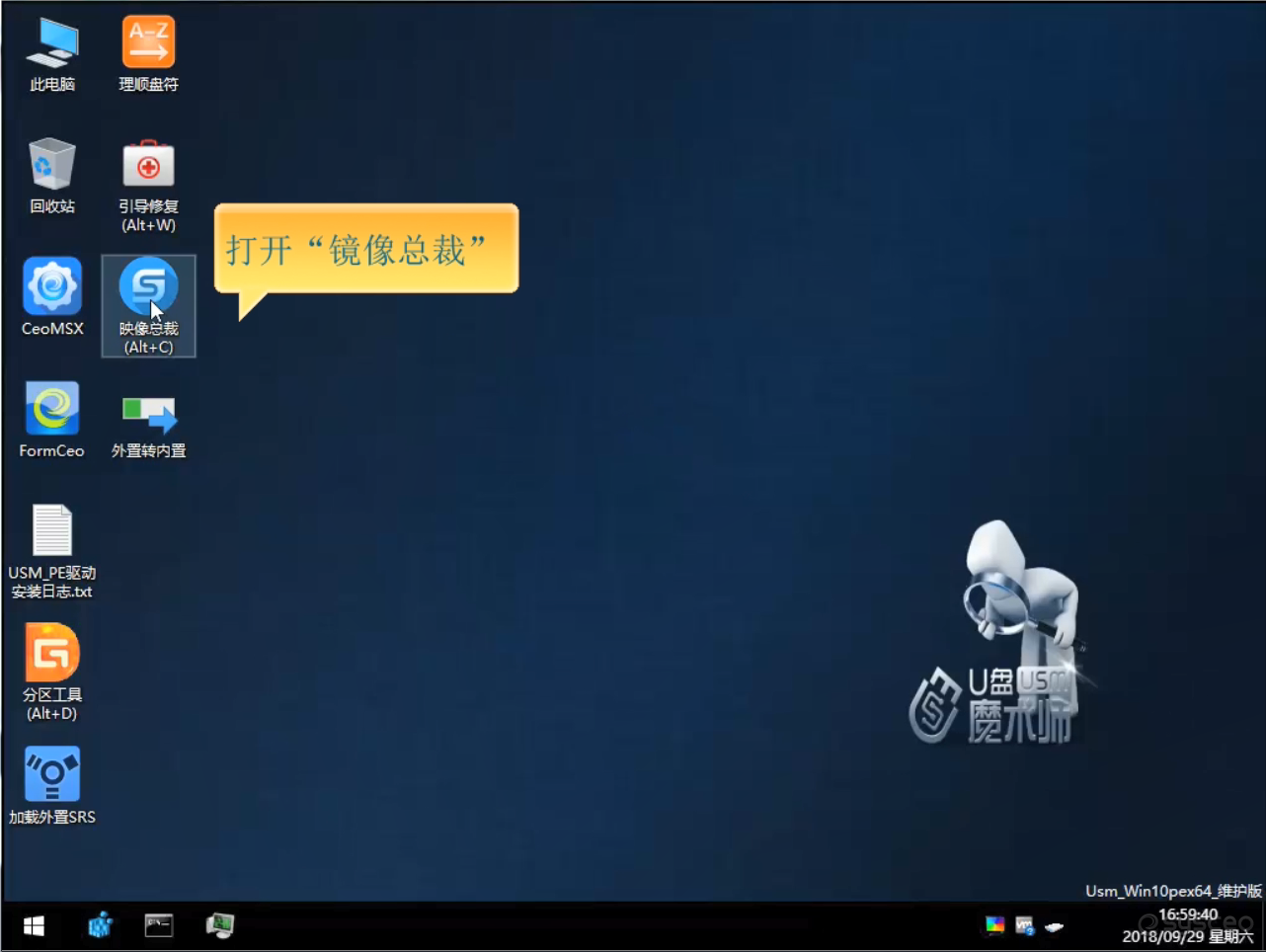
3、打开映像总裁后,软件会自动搜索U盘和本机磁盘的镜像文件(优先显示U盘里的镜像文件),选择事先准备好的XP镜像文件,点击“下一步”;
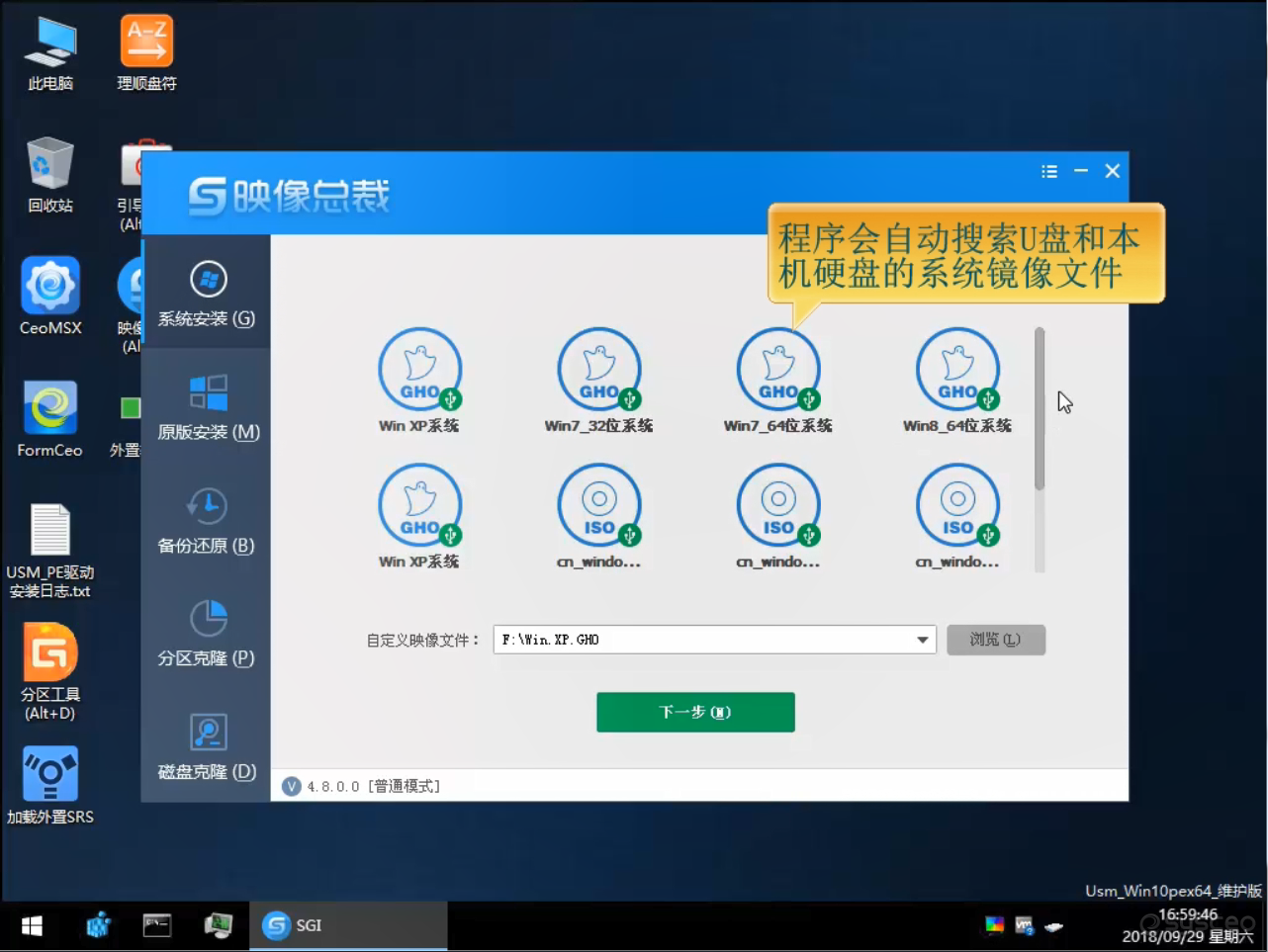
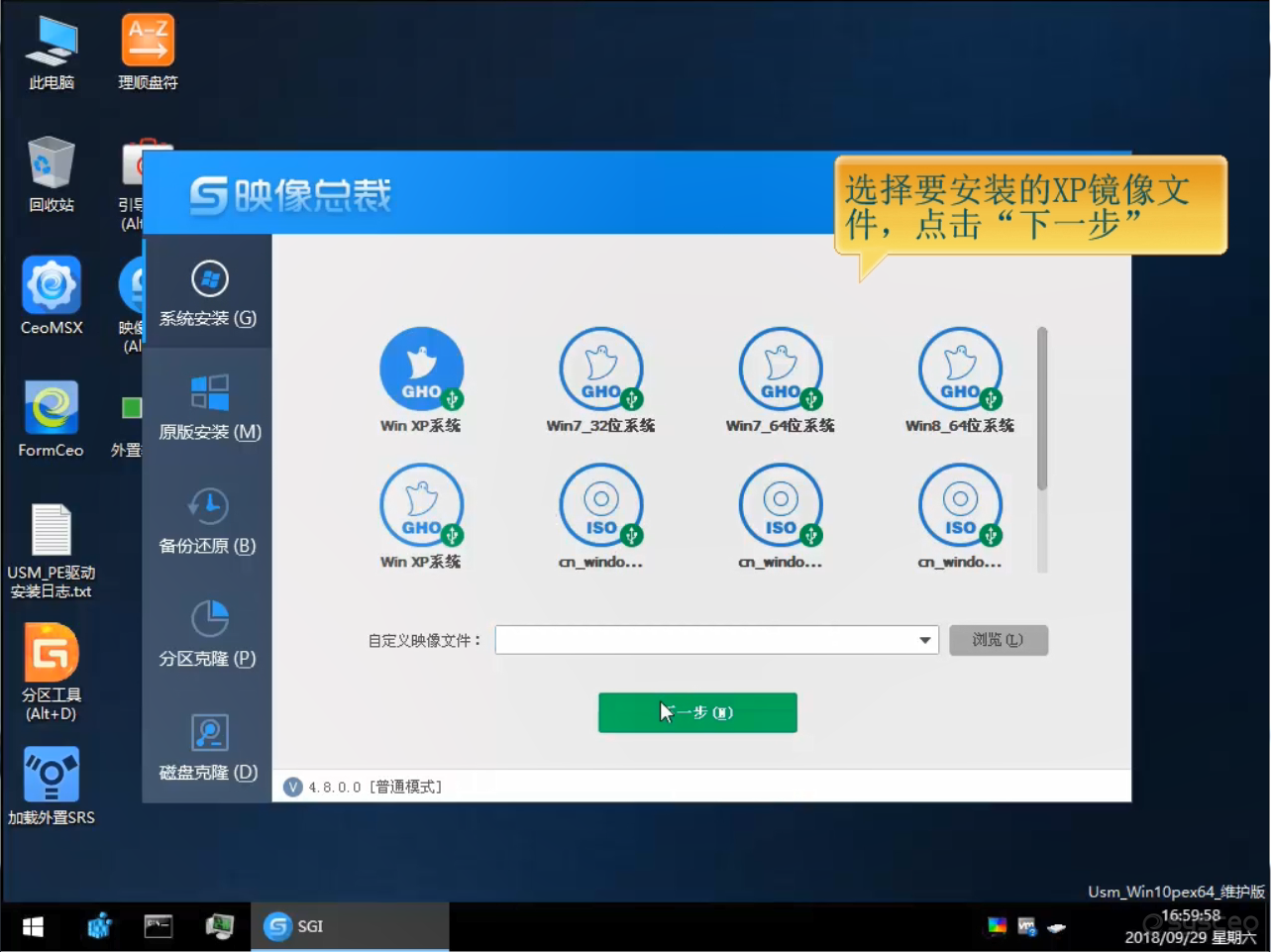
也可以点击“浏览”,通过路径找到要安装的XP镜像文件;
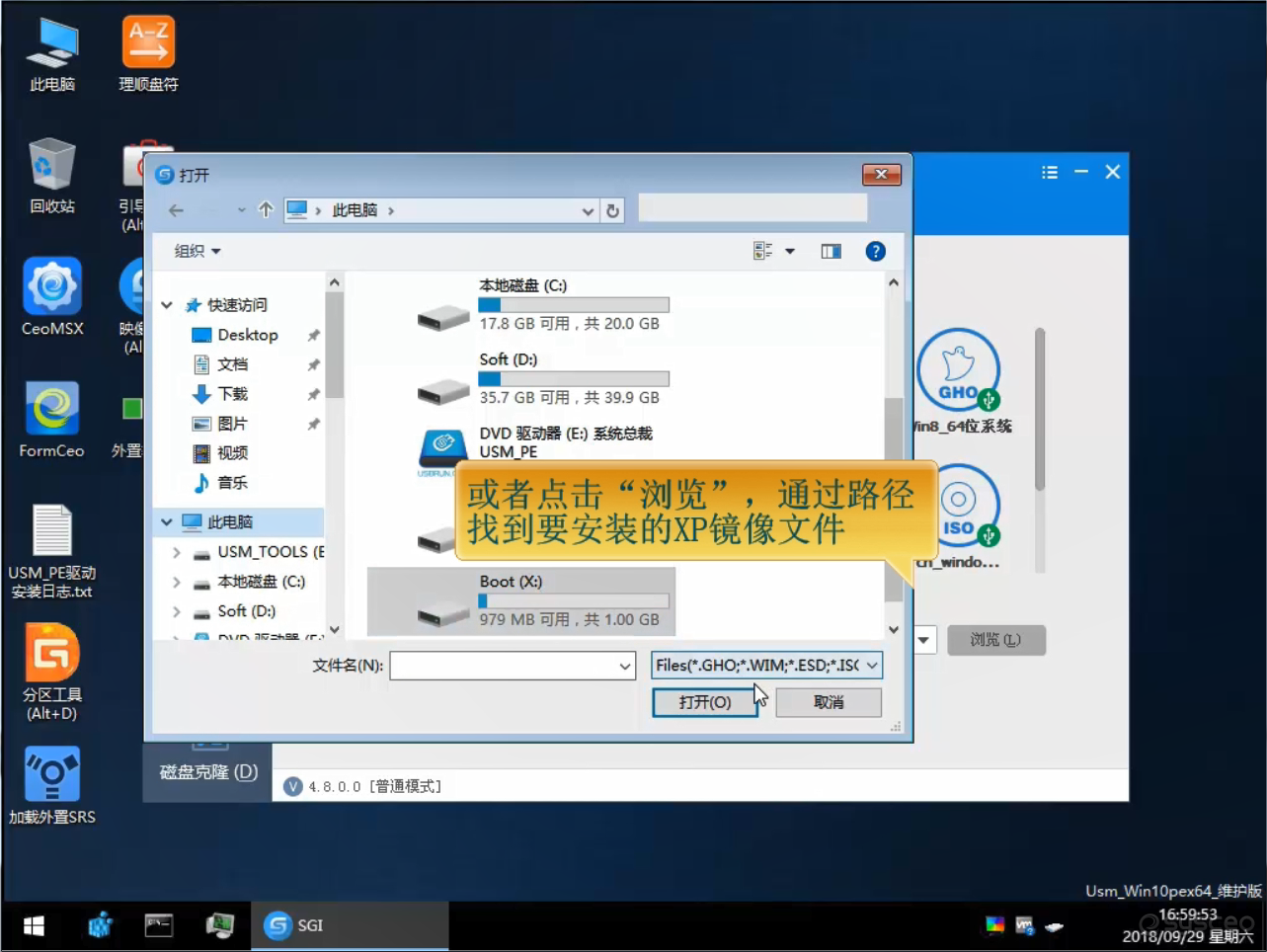
4、软件默认将系统装到C盘系统盘里,也可以手动更改盘符(建议将系统安装到C盘);
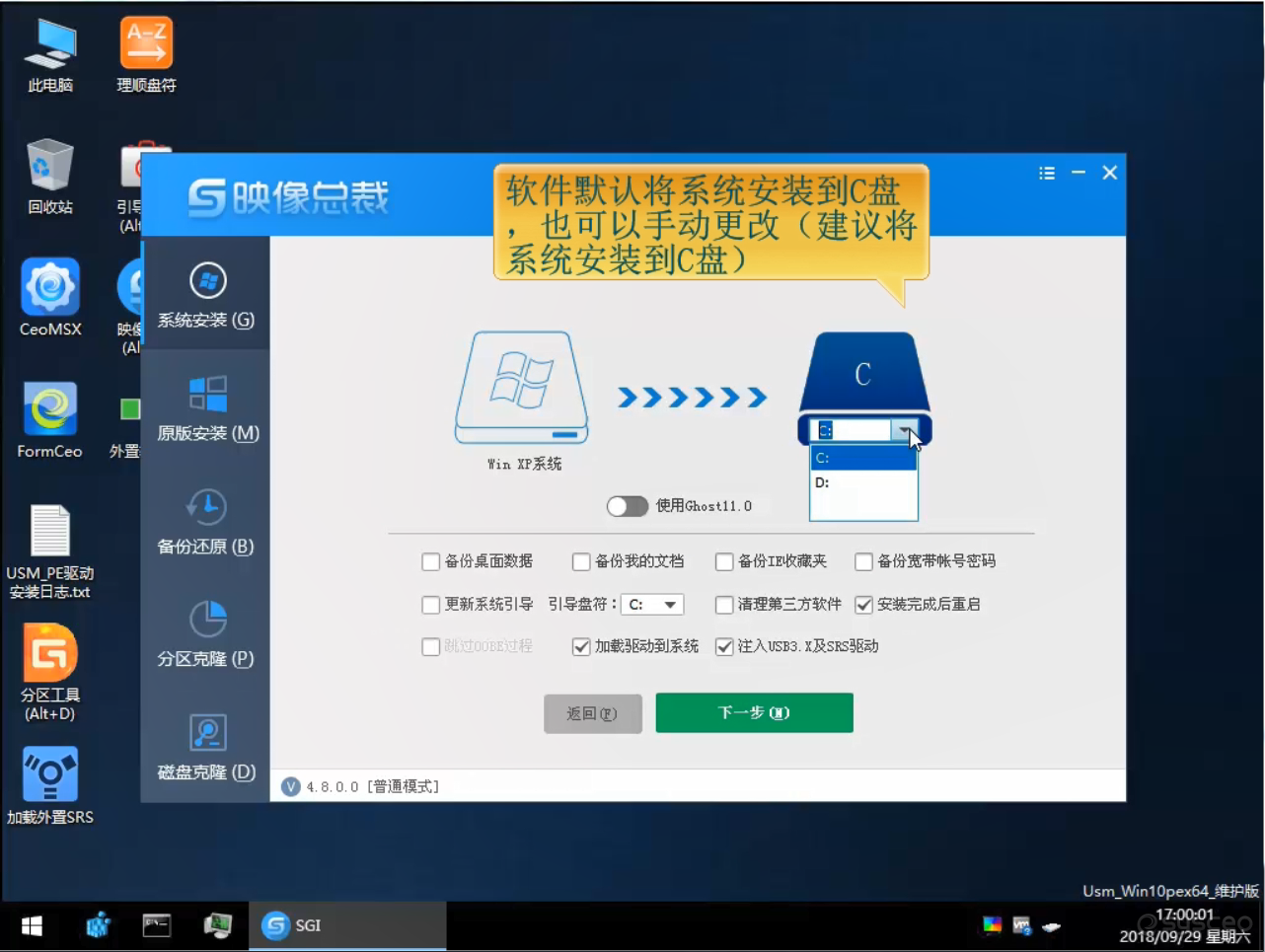
5、根据自己的需要勾选需要的项,这里建议勾选“加载驱动到系统”,选择完成后点击“下一步”;
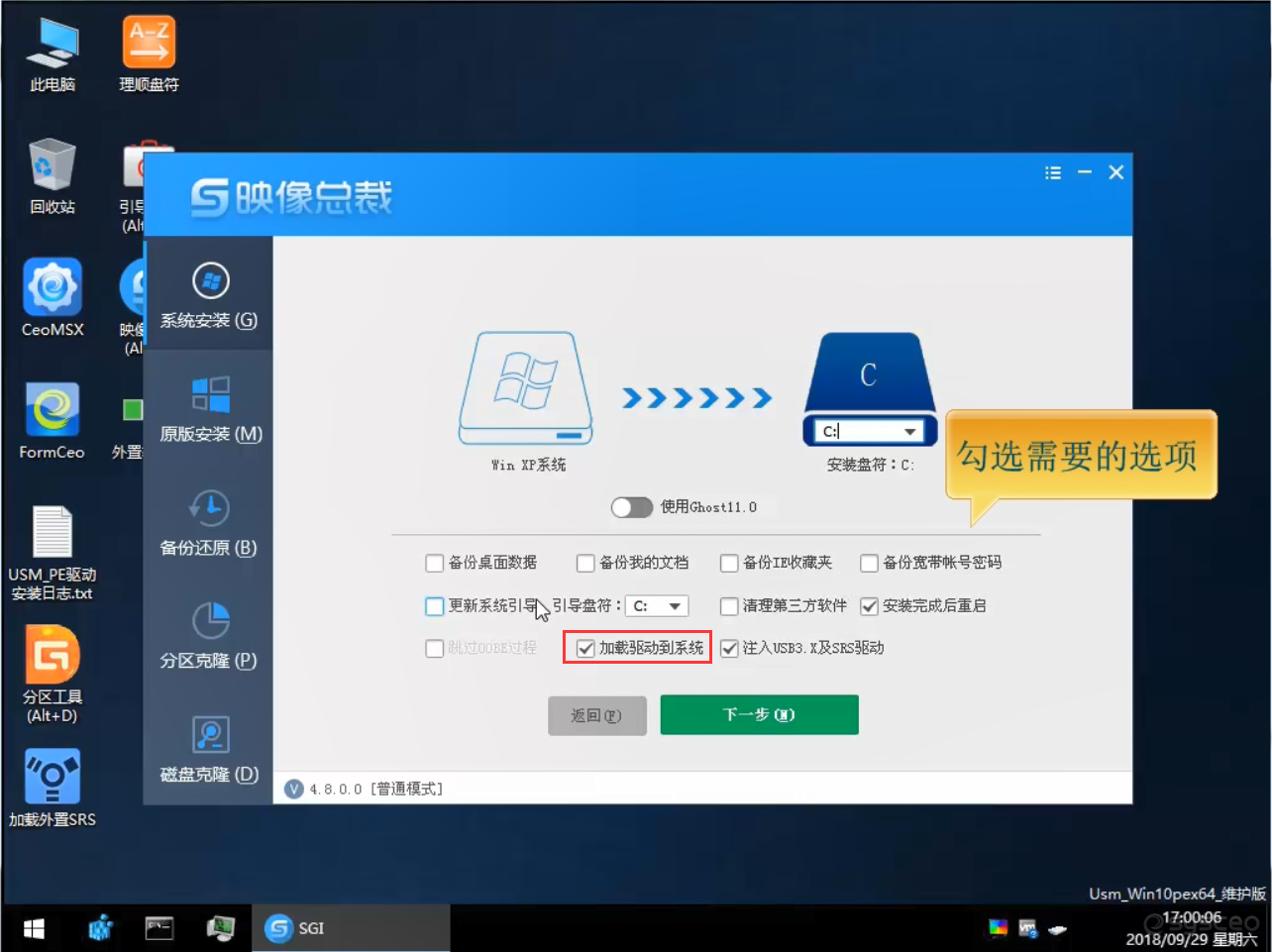
6、来到这一步,我们只需要耐心等待软件执行即可;
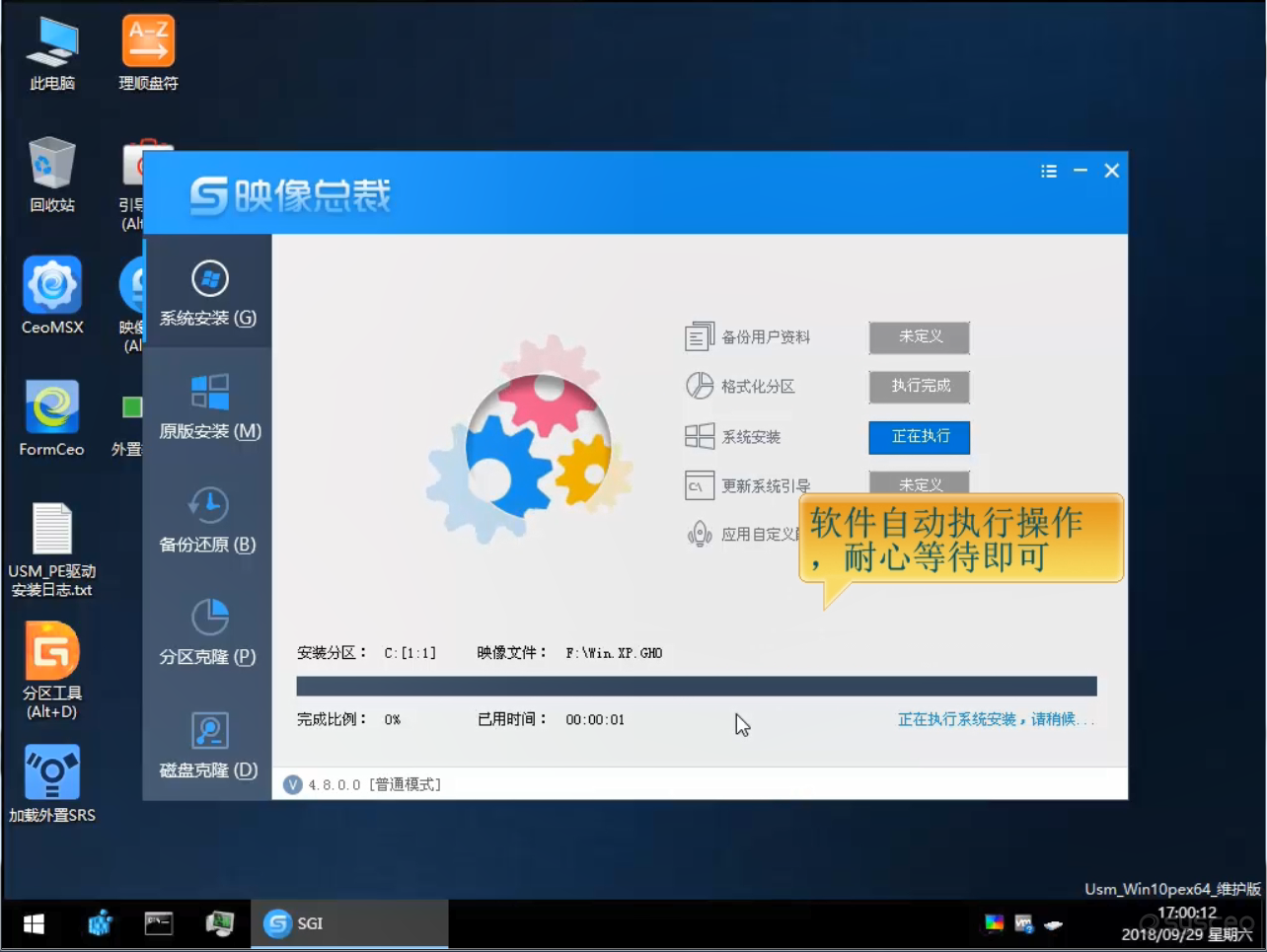
7、执行完成后,拔出U盘,系统将重启,自动进入安装系统的过程;
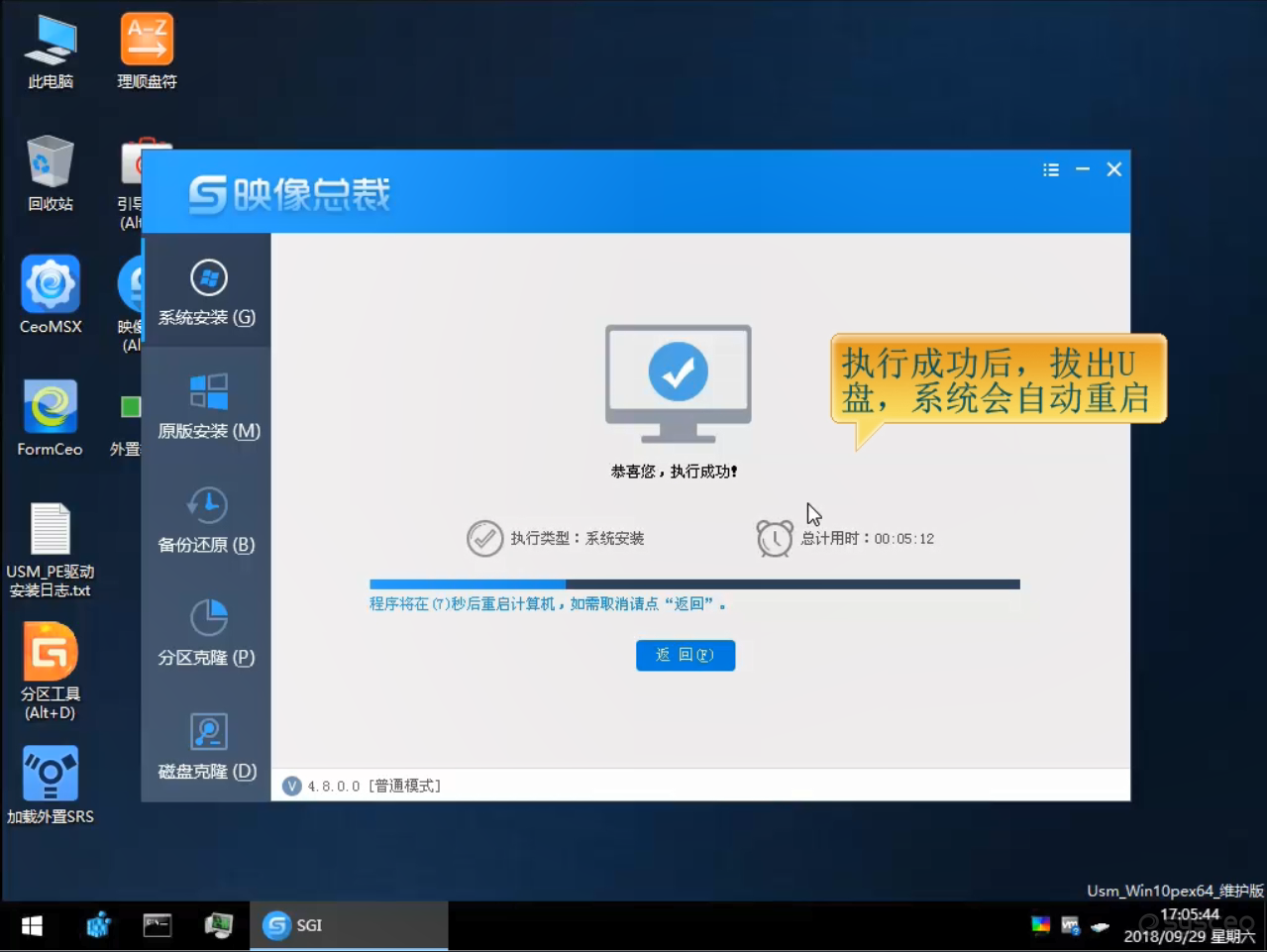
在系统安装过程中,会重启数次,大家不用担心,也是耐心等待即可;
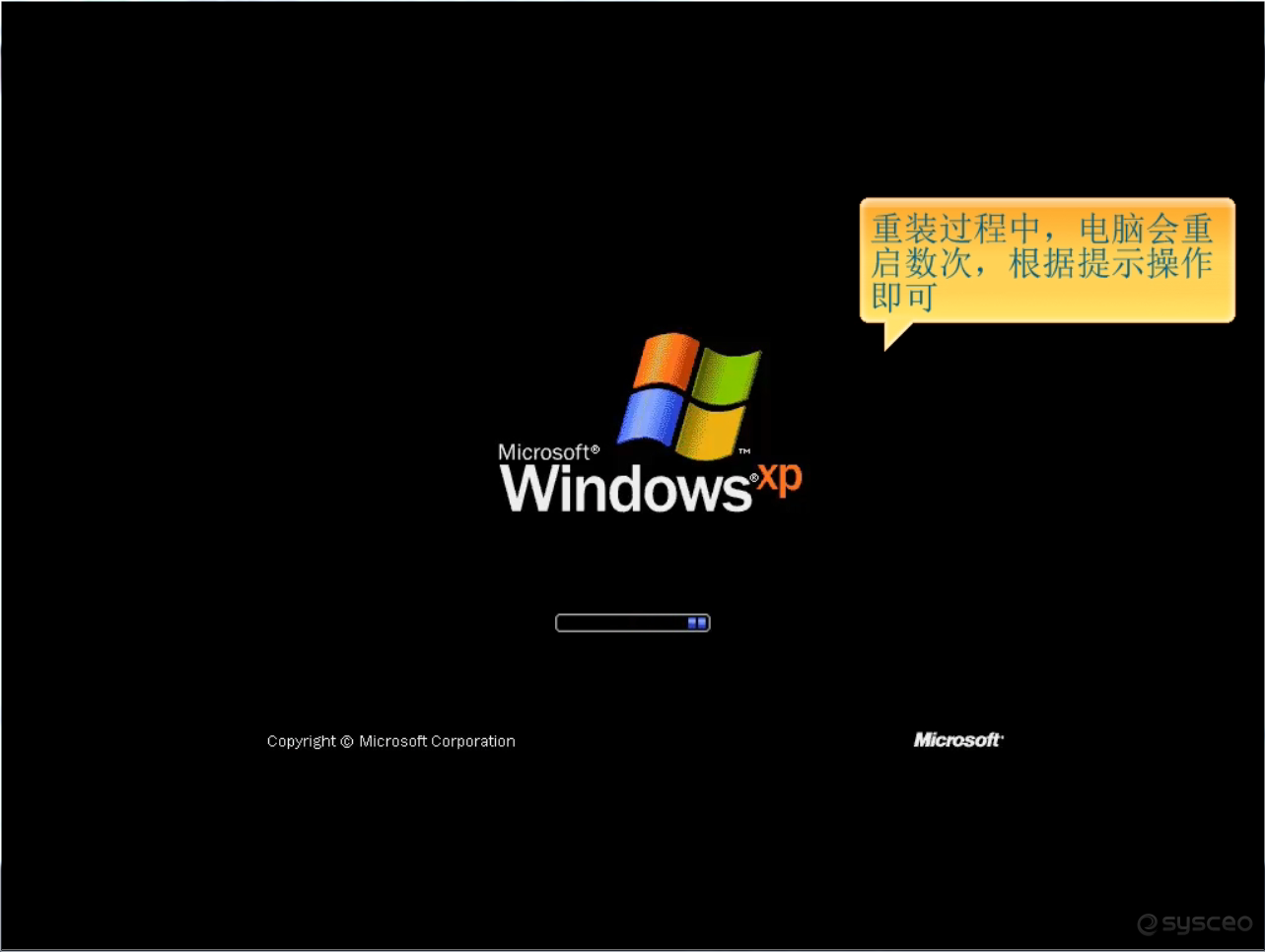
能进入桌面就表示XP系统已经安装成功!

如果勾选了“加载驱动到系统”,首次进入桌面将会自动安装并打开“驱动总裁”软件,自动安装驱动。
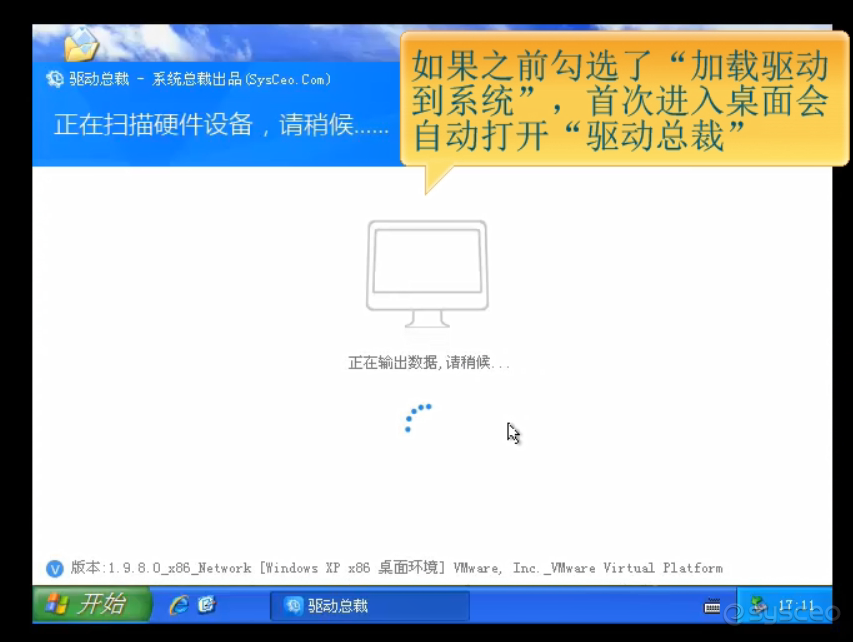
以上就是怎么使用U盘魔术师安装XP系统教程,希望能帮助到大家。要想了解更多windows资讯,请继续关注PE吧。
推荐使用总裁团队旗下功能强大的封装产品
驱动工具 驱动总裁
一键重装 PE吧装机助理



